Présentation
Certains équipements peuvent être configurés de manière approfondie à l'aide d'un DTM (Device Type Manager, gestionnaire de type d'équipement).
Les DTM sont gérés dans le Gestionnaire de topologie, où ils peuvent être ouverts et configurés.
Un certain nombre de DTM sont fournis avec Control Expert, mais vous pouvez en ajouter d'autres au catalogue de DTM local. Ces DTM sont notamment compatibles avec des équipements génériques ou esclaves sur un bus de terrain.
Les paramètres du DTM d'un équipement ne peuvent être modifiés que par un utilisateur à la fois. Tant qu'un DTM est ouvert, la modification des attributs de l'équipement dans le volet est impossible.
Vous pouvez déployer et charger la configuration du DTM dans et depuis un équipement.
Conditions requises
Pour utiliser un DTM d'équipement, le DTM doit avoir été créé sur l'ordinateur local et le DTM local doit être à jour.
Fenêtre du DTM
La figure suivante illustre un exemple de fenêtre de DTM accessible grâce à la commande du menu contextuel d'un équipement. Dans cet exemple, le menu est développé et affiche les autres commandes de DTM disponibles alors que l'équipement est déconnecté.
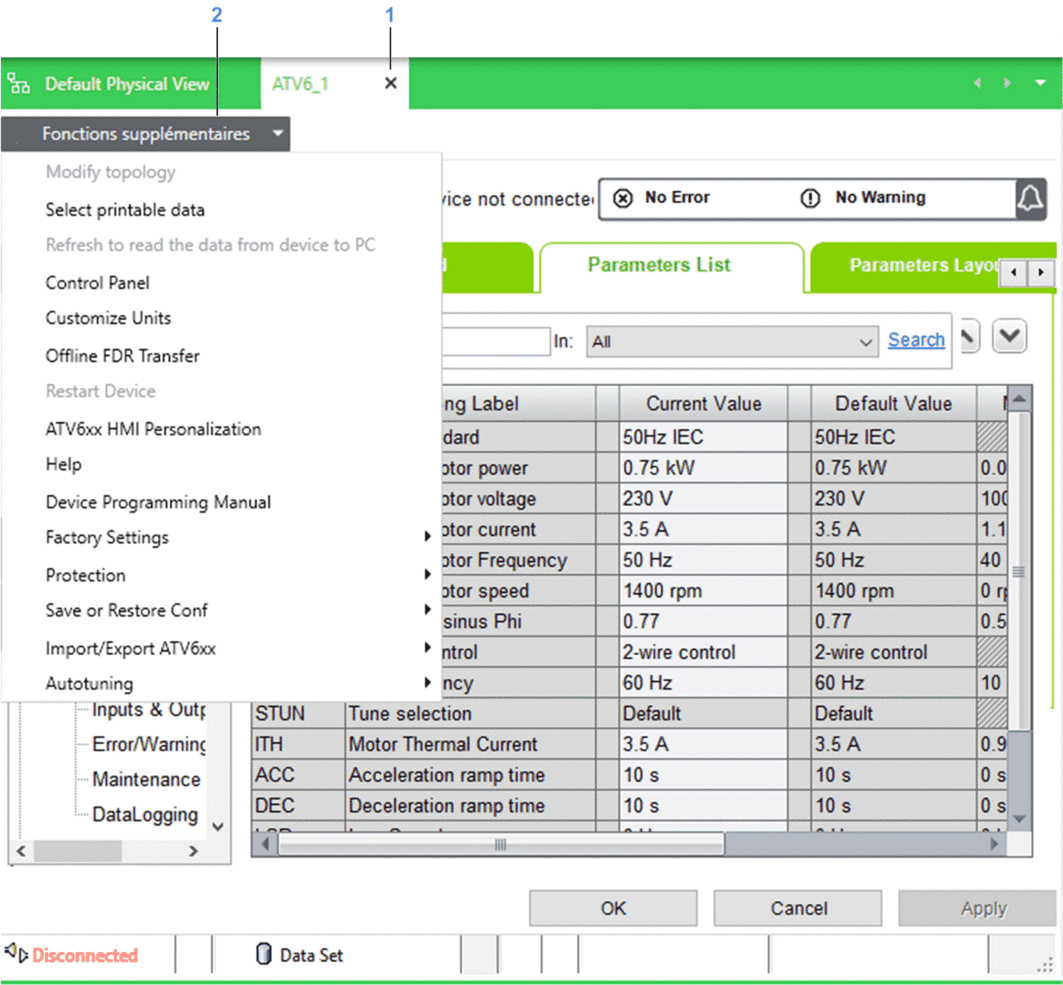
Elément |
Description |
|---|---|
1 |
Bouton permettant de fermer le DTM. |
2 |
Menu permettant d'accéder rapidement à d'autres fonctions du DTM. Son contenu est propre au DTM. Les commandes disponibles dépendent de l'état de connexion de l'équipement. Ainsi, lorsque l'équipement est déconnecté, les commandes nécessitant qu'il soit connecté sont désactivées, et inversement. |
Espaces réservés de DTM dans le projet Control
Lorsqu'un équipement configuré à l'aide d'un DTM est scruté par un scrutateur d'E/S, un DTM homologue s'affiche dans l'arborescence de connectivité du lors de la modification du projet Control.
Ce DTM fait seulement office d'emplacement réservé pour le DTM de l'équipement, que vous devez gérer depuis l'équipement dans le Gestionnaire de topologie.
Types de fichiers utilisés pour créer des DTM
Les types de fichiers suivants permettent de créer des DTM.
Type de fichier |
Description |
|---|---|
Exécutable |
La méthode d'installation d'un DTM est définie par le fabricant de l'équipement. |
EDS |
Ce type de fichier convient pour les équipements EtherNet/IP et nécessite un outil d'installation. |
GSD |
Ce type de fichier convient pour les équipements PROFIBUS et nécessite un outil d'installation. |
Paramètres FdtDTM
La section de la fenêtre vous permet de configurer les éléments suivants :
Adaptateur réseau de l'ordinateur qui est utilisé pour se connecter à un équipement.
Chemin d'accès à l'outil d'installation des fichiers EDS et GSD.
Gestion des fichiers EDS
Le tableau suivant décrit les commandes du sous-menu disponible dans la barre d'outils du Gestionnaire de topologie.
Commande |
Description |
|---|---|
|
Ouvre un assistant qui vous permet d'ajouter un DTM au en utilisant un fichier EDS. |
|
Ouvre un assistant qui permet de supprimer un DTM du en supprimant le fichier EDS correspondant. |
|
Permet de créer un fichier d'exportation qui contient les fichiers EDS de la bibliothèque EDS locale. |
|
Permet d'importer une bibliothèque EDS sur l'ordinateur local. |
Gestion des fichiers GSD
Le tableau suivant décrit les commandes du sous-menu disponible dans la barre d'outils du Gestionnaire de topologie.
Commande |
Description |
|---|---|
|
Ouvre un assistant qui permet d'ajouter un DTM au en utilisant un fichier GSD. |
|
Ouvre un assistant qui permet de supprimer un DTM du en supprimant le fichier GSD correspondant. |
(1) |
Ouvre un assistant qui vous permet d'exporter dans un fichier de bibliothèque (.glb) les fichiers GSD qui sont installés sur l'ordinateur local à l'emplacement que vous sélectionnez. Vous pouvez indiquer le nom et l'emplacement du fichier d'exportation de la bibliothèque GSD. |
(1) |
Ouvre un assistant qui vous permet d'importer le contenu d'un fichier d'exportation de bibliothèque GSD (.glb) sur l'ordinateur local. |
(1) Nécessite l'installation sur l'ordinateur du DTM de passerelle PRM version 1.3.2.0 ou ultérieure. Vérifiez que le champ dans la fenêtre est défini sur le chemin dans lequel le DTM de passerelle PRM a installé l'outil. |
|
Propriétés d'équipement à configurer en dehors du DTM
Les valeurs des attributs suivants de l'équipement sont à configurer depuis le volet .
Le tableau suivant indique quelles valeurs sont propagées au DTM et leur état en fonction du type de DTM utilisé par l'équipement.
Attribut configuré dans le volet |
DTM tiers |
Schneider Electric DTM |
|---|---|---|
et de l'équipement |
Valeurs propagées et en lecture seule |
Valeurs propagées et en lecture seule |
des cartes de communication (le cas échéant) |
||
(1) |
Valeur non propagée |
|
(1) |
Valeur propagée et modifiable(2) |
Valeurs propagées si prises en charge par le DTM et en lecture seule |
(1) |
Valeurs non propagées |
|
(1) |
||
Informations de configuration DHCP(1) |
||
(1) Pour les interfaces intégrées de l'équipement et ses cartes de communication (le cas échéant). (2) Les valeurs indiquées dans le volet et dans le DTM doivent être identiques. |
||
Coller et importer des équipements utilisant un DTM
Si vous configurez des paramètres au niveau du DTM d'un équipement, puis coupez, copiez ou exportez cet équipement, ces valeurs sont conservées lorsque vous collez ou importez l'équipement.
Ouverture du DTM d'un équipement et modification des valeurs
Étape |
Action |
|---|---|
1 |
Cliquez avec le bouton droit sur l'équipement, puis sélectionnez . Résultat : Le DTM s'ouvre dans une nouvelle fenêtre. |
2 |
Modifiez les valeurs et appliquez-les (le cas échéant). |
3 |
Fermez l'onglet du DTM. Résultat : En fonction du DTM, l'onglet DTM se ferme et les modifications sont enregistrées ou une boîte de dialogue de confirmation vous invite à enregistrer les modifications avant de fermer l'onglet. |


